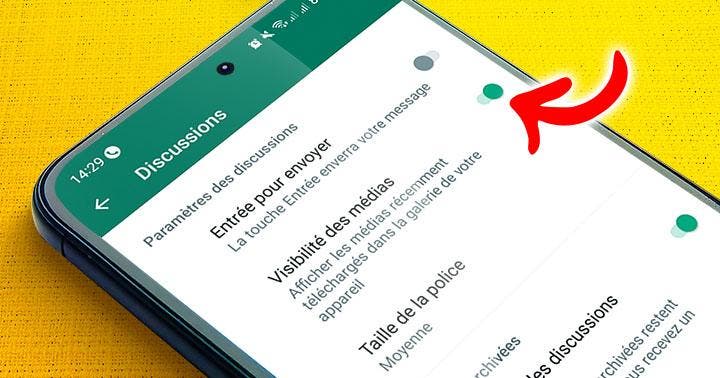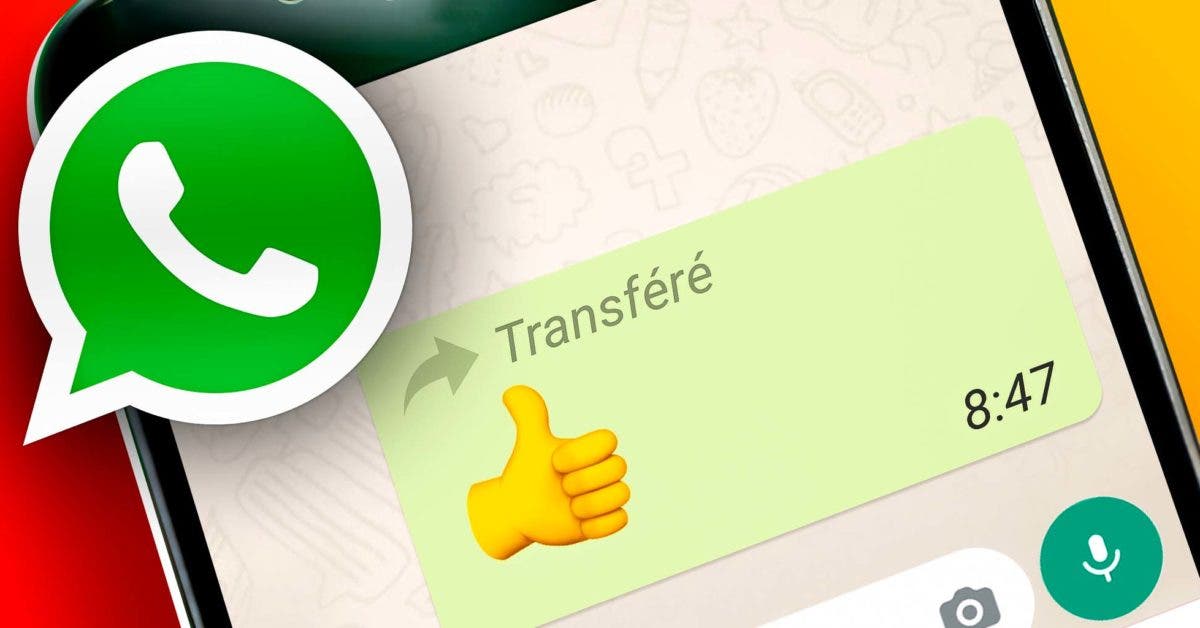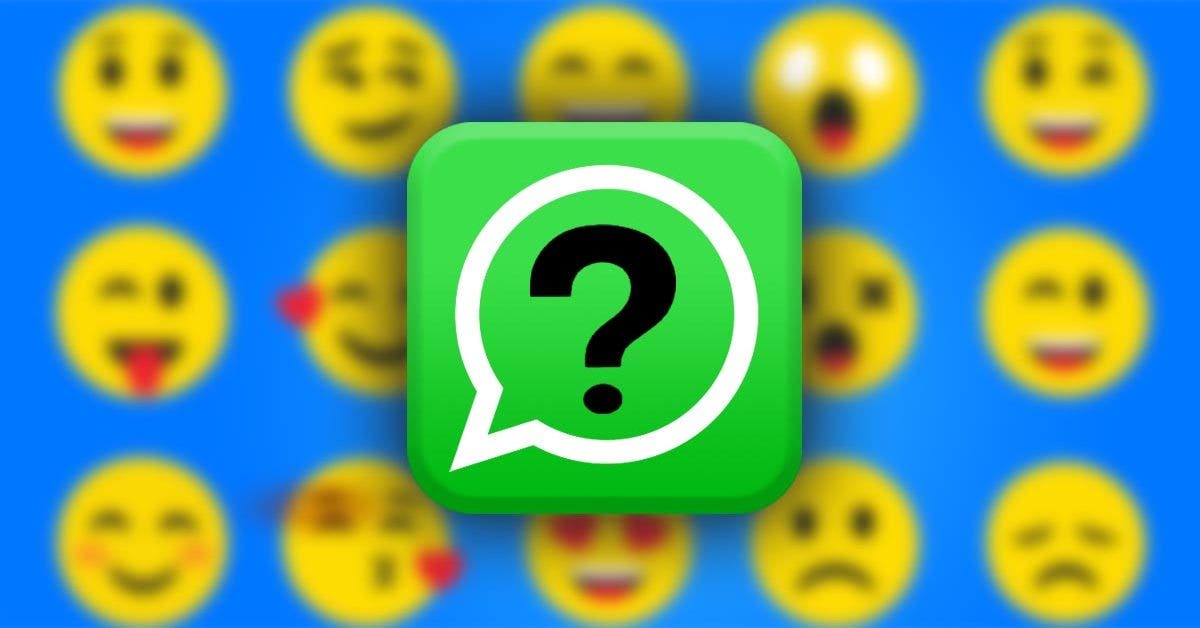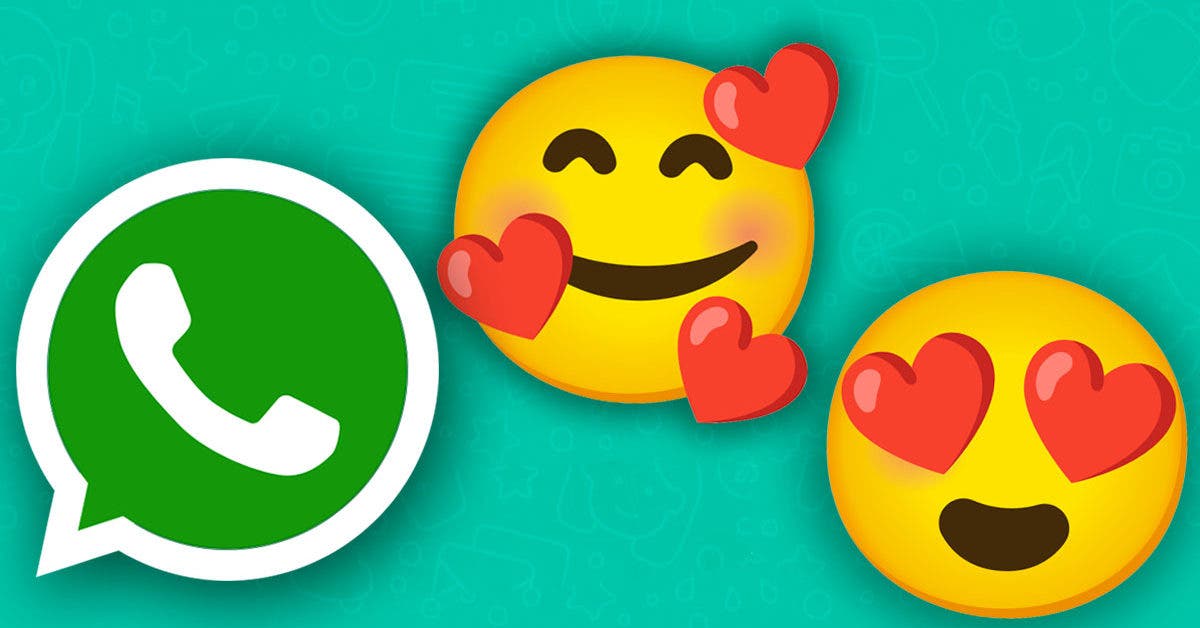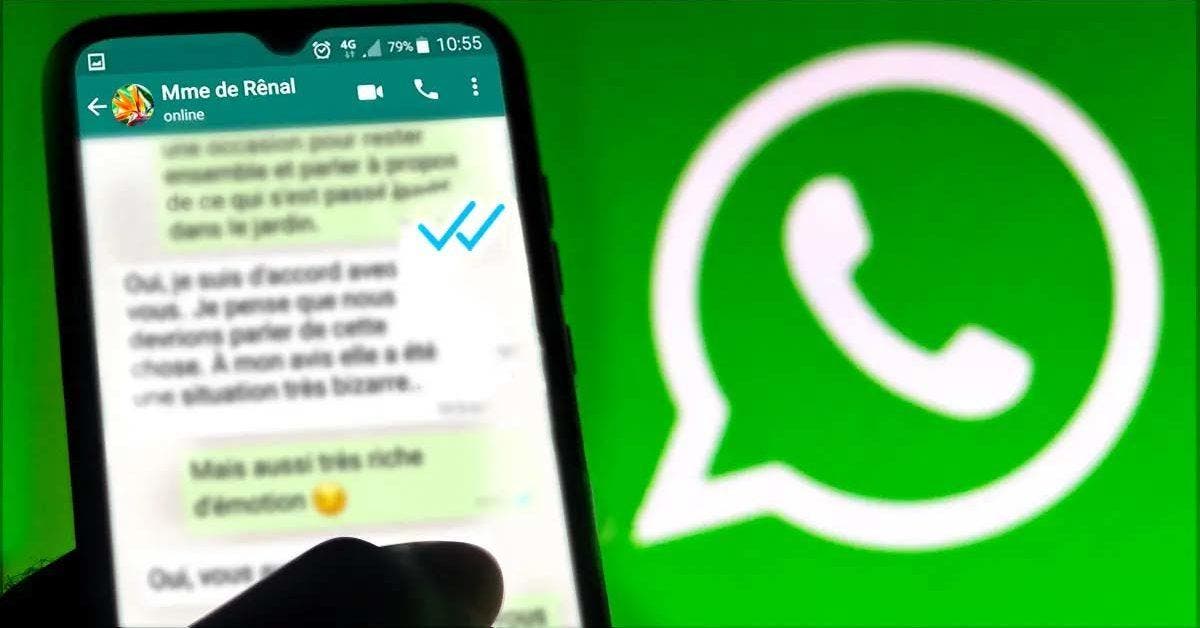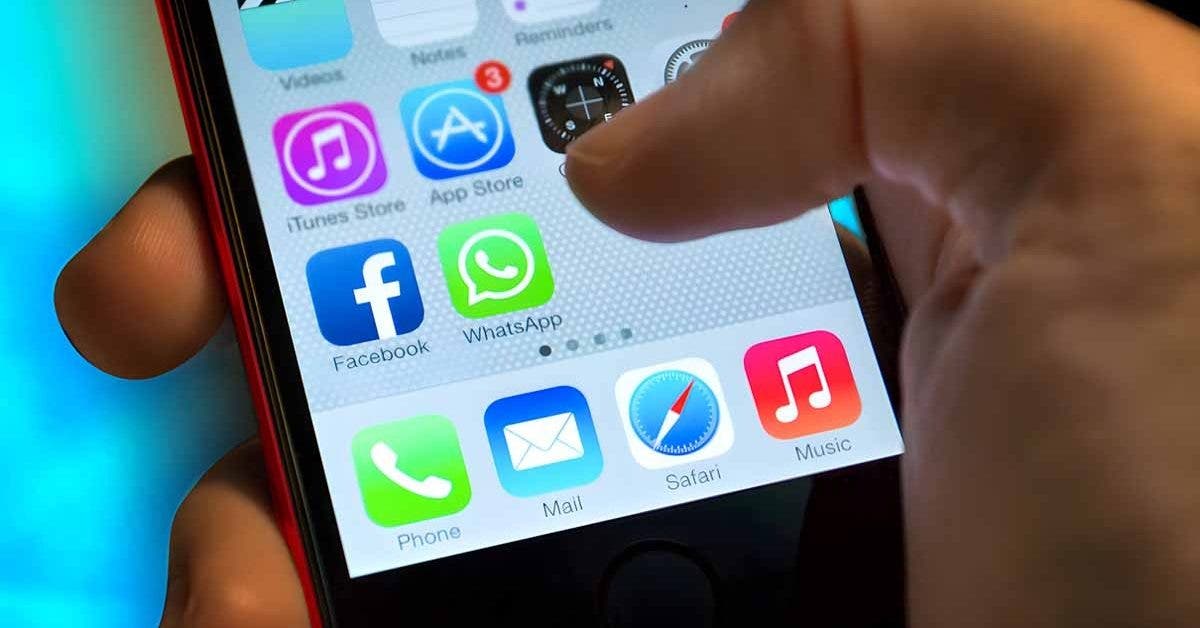Où sont stockées les photos et vidéos reçues sur WhatsApp ?
Désormais, c’est WhatsApp qui décide de la pérennité ou pas de la capacité de stockage de nos téléphones ! En un simple clic, le téléchargement automatique des médias est lancé, en nous contraignant à en subir les conséquences ! Toutes les photos, et pas forcément les plus esthétiques… finiront automatiquement dans la mémoire de votre téléphone. La sauvegarde de ces médias prend une place considérable et gêne le bon fonctionnement de votre téléphone. Heureusement, en modifiant les paramètres WhatsApp, vous allez pouvoir empêcher le flot de photos WhatsApp. Il était temps !

Deux nouvelles notifications sur Whatsapp – Source : spm
Comment ne pas enregistrer automatiquement les photos et les vidéos sur Whatsapp ?
Interrompre le téléchargement des photos WhatsApp, c’est oublier que le monde du smartphone connaît plusieurs systèmes de fonctionnement. Les procédures sont sensiblement les mêmes sur IPhone ou Android, il faut cependant veiller à ne pas se tromper.
-
Désactiver l’enregistrement des photos et vidéos WhatsApp sur iPhone
Voici comment procéder pour empêcher la sauvegarde des photos et autres médias WhatsApp sous iOS.
Comment faire ?
- Saisissez-vous de votre iPhone, déverrouillez-le.
- Ouvrez ensuite l’application WhatsApp, cliquez sur l’icône à gauche en bas, celle qui représente un engrenage, pour atterrir sur « Paramètres ».
- Cliquez alors sur la rubrique « Utilisation des données de stockage » puis la fonction « Téléchargement automatique des médias ».
- Appuyez successivement sur les champs photos, vidéos, audio et documents.
- Cliquez sur « chattez » et désactivez la fonction « Enregistrer dans la liste des caméras ».
En suivant ces étapes simples et faciles, vous obligez l’application à ne plus enregistrer automatiquement un nouveau fichier. Par la suite, vous aurez la possibilité lors de la réception de photos WhatsApp sur iPhone, de les enregistrer ou non.
-
Désactiver l’enregistrement des photos et vidéos WhatsApp sur Android
Vous pouvez aussi empêcher cette action sur votre appareil Android.
Comment faire ?
- Accédez à WhatsApp et cliquez sur les trois points en haut de l’écran à droite puis sélectionnez « Paramètres ».
- Là, sélectionnez « Utilisation données et stockage » puis dans « Téléchargement automatique des médias »,
- Ensuite appuyez successivement sur « En utilisant les données mobiles », « En connexion Wi-Fi » et « En itinérance »
- Pour finir, décochez les cases « Photos » et « Vidéos » pour ces trois options.
En procédant ainsi, votre appareil Android se portera beaucoup mieux et vous pourrez choisir les sauvegardes WhatsApp que vous voulez.
Comment transférer les photos WhatsApp sur un ordinateur ?
Cette opération est assez facile à mener et sans câble USB ni Bluetooth pour les détenteurs d’Iphone. Il suffit d’utiliser la fonction Airdrop. Cliquez sur la photo dans votre album et sur l’icône à gauche en bas, le carré traversé d’une flèche une zone de dialogue apparaît et vous pouvez alors en premier à gauche sélectionner l’icône blanche et qui ressemble à un écran de radar. On peut choisir alors l’appareil de la suite Apple qui convient. Le système le cherche et envoie les photos WhatsApp sur l’ordinateur. Limitez vos envois à des lots de deux ou trois photos en fonction de leur poids. La photo arrive dans « Téléchargements » il n’y a plus qu’à lui assigner une place dans vos dossiers. Pratique si vous souhaitez vider la mémoire de stockage de votre téléphone.
Pour transférer les photos WhatsApp de votre téléphone Android à votre ordinateur, munissez-vous d’un câble USB et connectez les deux appareils entre eux. Sur votre smartphone, cliquez sur « Appareils en charge via USB » puis « Utiliser connexion USB pour le transfert de fichiers ». Une zone de dialogue apparaît « Android File Transfer », suivez les instructions. Vous pouvez aussi bien entendu, avec votre connexion Wi-Fi, effectuer le transfert de photos WhatsApp via Google Drive ou Google Photos.
Ne pas laisser WhatsApp enregistrer automatiquement vos médias reçus via l’application, n’est pas une fatalité ! En suivant ces simples procédures vous parviendrez à préserver la mémoire de votre smartphone et à le soulager. Pensez également à nettoyer de temps à autre vos albums et autres galeries photos.